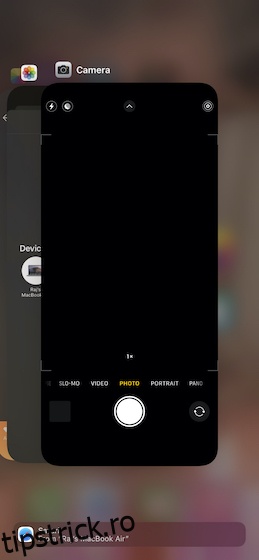Lanterna a fost mult timp un instrument util pentru iPhone pe care majoritatea dintre noi îl folosim în medii întunecate/scăzute. Indiferent dacă facem drumeții în sălbăticie sau bâjbâim într-o cameră întunecată, aprindem lanterna pentru a ne găsi drumul sau pentru a vedea ceva. De aceea, Apple l-a făcut accesibil chiar de pe ecranul de blocare al dispozitivului tău iOS, astfel încât să îl poți pune în funcțiune cu ușurință. Chiar dacă această caracteristică utilă este concepută pentru a funcționa în mod fiabil, nu este imună la eșec. Dar nu vă îngrijorați, am notat cele 9 sfaturi profesioniste pentru a vă repara lanterna iPhone-ului dacă nu funcționează.
Cuprins
10 moduri de a remedia problema lanternei iPhone care nu funcționează (2022)
Ce ar putea împiedica torța iPhone să funcționeze?
Problema lanternei ar putea fi legată atât de hardware, cât și de software. Dacă se datorează unei erori ale software-ului, puteți scăpa de ea încercând câteva hack-uri software de încredere. Cu toate acestea, dacă se datorează unei defecțiuni hardware, va trebui să contactați Apple sau un centru de service iPhone autorizat. Ținând cont de ambele aspecte, am sugerat soluțiile care pot depana problema lanternei care nu funcționează pe iPhone-ul tău.
1. Asigurați-vă că aplicația Camera este închisă
Deoarece atât blițul camerei, cât și lanterna folosesc același bec, este mai bine să țineți aplicația camerei închisă în timp ce activați lanterna pentru a preveni orice posibil conflict. Așadar, dacă aplicația pentru cameră este deschisă în fundal, asigurați-vă că o ieșiți forțat (glisați în sus din bara de pornire sau apăsați de două ori butonul de pornire pentru a deschide comutatorul de aplicații și apoi glisați în sus pe cardul aplicației pentru a opri aplicația ).
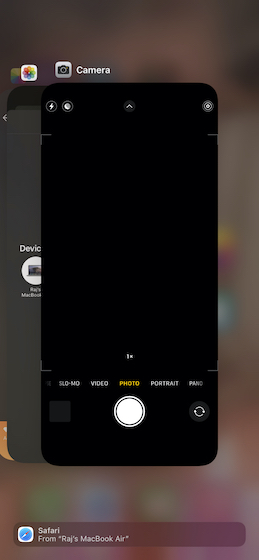
2. Scoateți orice carcasă sau protector de ecran
Credeți sau nu, unele huse/huse pentru iPhone, accesorii și chiar filme tind să blocheze blițul și să-l împiedice să funcționeze normal. Deci, scoateți orice carcasă sau film și apoi încercați să utilizați lanterna pe iPhone. Dacă începe să funcționeze acum, carcasa/filmul tău a fost de vină, și nu iPhone-ul tău.

3. Reporniți iPhone-ul
O altă modalitate de a repara lanterna iPhone-ului tău dacă nu funcționează este să încerci o repornire simplă. Iată cum vă puteți reporni iPhone-ul în funcție de dacă are Face ID sau Touch ID.
- Pe iPhone fără butonul Acasă: țineți apăsat butonul de creștere/reducere a volumului și butonul lateral până când apare glisorul de oprire. După aceea, trageți glisorul de oprire pentru a închide dispozitivul. Apoi, apăsați și mențineți apăsat butonul lateral până când apare logo-ul Apple.
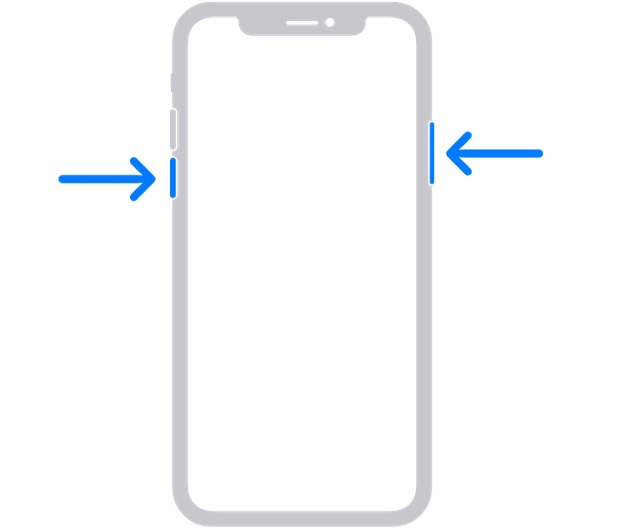 Fotografie prin amabilitatea: Apple
Fotografie prin amabilitatea: Apple
- Pe iPhone cu butonul de pornire: țineți apăsat butonul lateral/de sus și apoi trageți glisorul de oprire pentru a opri dispozitivul. După aceea, apăsați și mențineți apăsat butonul lateral/de sus pentru a reporni dispozitivul.
4. Hard Reset iPhone-ul
Resetarea hard, alias forțarea repornirii, este puțin mai eficientă decât o simplă repornire atunci când vine vorba de remedierea unor probleme ciudate cu iOS. Prin urmare, ar trebui să încercați și acest lucru.
- Pe iPhone 8 sau o versiune ulterioară: apăsați și eliberați butonul de creștere a volumului. Apoi, apăsați și eliberați rapid butonul de reducere a volumului. După aceea, apăsați și mențineți apăsat butonul lateral până când logo-ul Apple apare pe ecran.
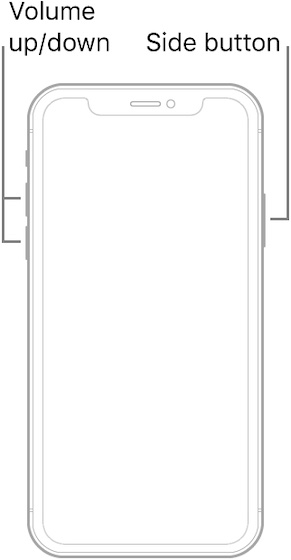 Fotografie prin amabilitatea: Apple
Fotografie prin amabilitatea: Apple
- Pe iPhone 7/7 Plus: țineți apăsat simultan butonul lateral și butonul de reducere a volumului până când pe ecran apare sigla Apple.
- Pe iPhone 6s/6s Plus sau o versiune anterioară: țineți apăsat simultan butonul de pornire și butonul lateral/de sus până când vedeți sigla Apple pe ecran.
5. Testați blițul LED utilizând lanterna din Centrul de control
O modalitate rapidă de a testa dacă lanterna funcționează sau nu este prin utilizarea centrului de control. Mai mult, puteți regla și luminozitatea lanternei folosind glisorul acesteia.
- Pe iPhone cu Face ID: Glisați în jos din colțul din dreapta sus al ecranului pentru a accesa centrul de control.
- Pe iPhone cu butonul Acasă (Touch ID: Glisați în sus din marginea de jos a ecranului pentru a afișa centrul de control.
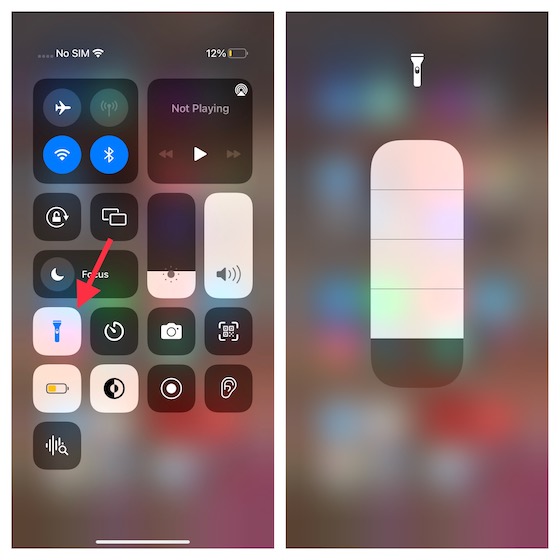
Acum, atingeți pictograma Lanternă pentru a verifica dacă funcționează normal. În plus, atingeți lung pictograma lanternă pentru a accesa glisorul și apoi asigurați-vă că luminozitatea este setată la cel mai înalt nivel.
6. Testați blițul LED utilizând camera
De asemenea, ar trebui să verificați dacă becul bliț în sine funcționează sau nu. O modalitate ușoară de a face acest lucru este să utilizați pur și simplu aplicația pentru cameră a iPhone-ului. Iată ce să faci.
- Deschideți aplicația pentru cameră pe iPhone și accesați opțiunea „Fotografie”. Aici, atingeți pictograma săgeată (sau glisați în sus pe vizor) pentru a vedea setări suplimentare.
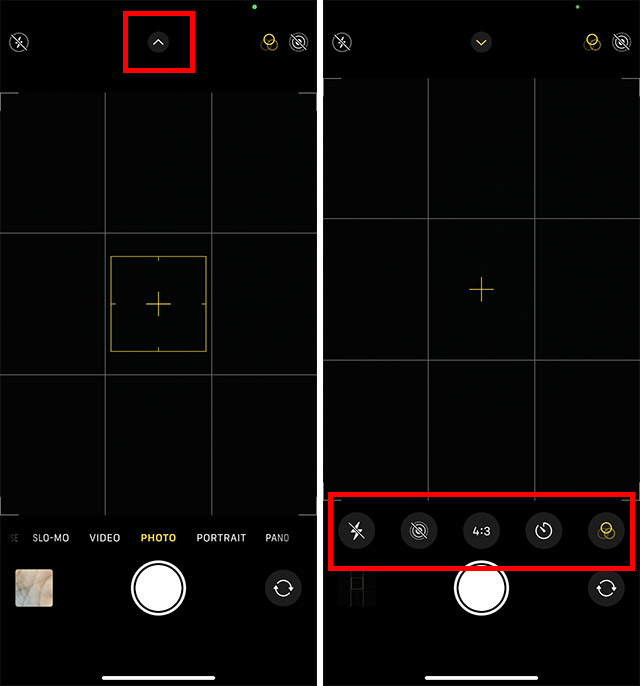
- Acum atingeți pictograma bliț și alegeți „Pornit” în loc de „Automat” sau „Oprit”.
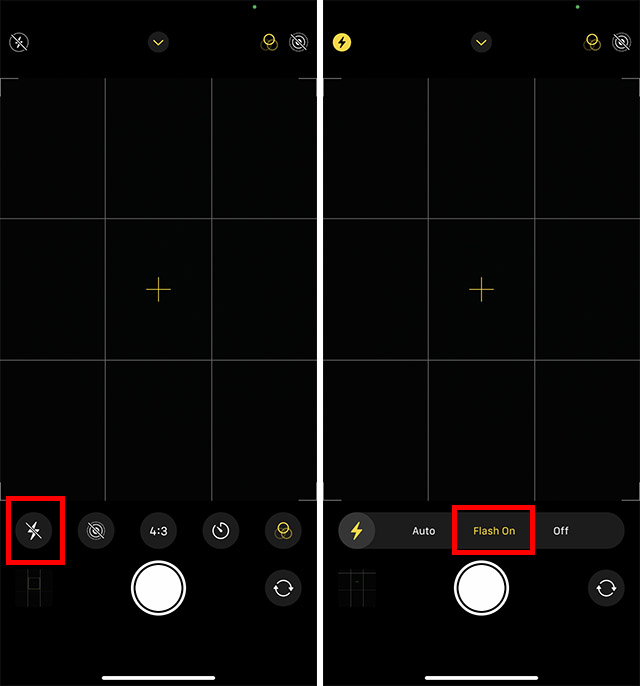
Încercați să dați clic pe o fotografie și să vedeți dacă blițul se declanșează. Dacă se întâmplă, atunci problema nu este cu blițul LED hardware, ci mai degrabă cu o eroare software.
7. Resetați toate setările
Resetarea iPhone-ului la valorile implicite din fabrică este tipul de soluție care este utilă atunci când se confruntă cu probleme persistente. Deoarece a fost întotdeauna ca un instrument de depanare pentru remedierea problemelor majore legate de software, merită încercat și el.
- iOS 15 sau o versiune ulterioară: navigați la aplicația Setări de pe iPhone -> General -> Transfer sau Resetare iPhone -> Resetare -> Resetare tot iPhone.
- iOS 14 sau o versiune anterioară: Accesați aplicația Setări -> General -> Resetare -> Resetare toate setările.
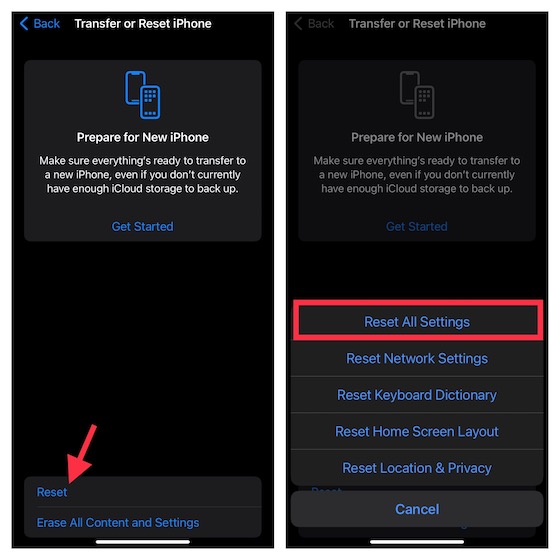
8. Actualizați software-ul
Dacă lanterna continuă să se comporte prost pe iPhone, actualizați software-ul. Dacă problema se datorează unei erori rare de software, actualizarea software-ului o poate rezolva.
- Deschideți aplicația Setări pe iPhone -> General -> Actualizare software. Acum, permiteți iOS să verifice actualizarea.
- Când afișează cea mai recentă actualizare, descărcați și instalați-o ca de obicei.
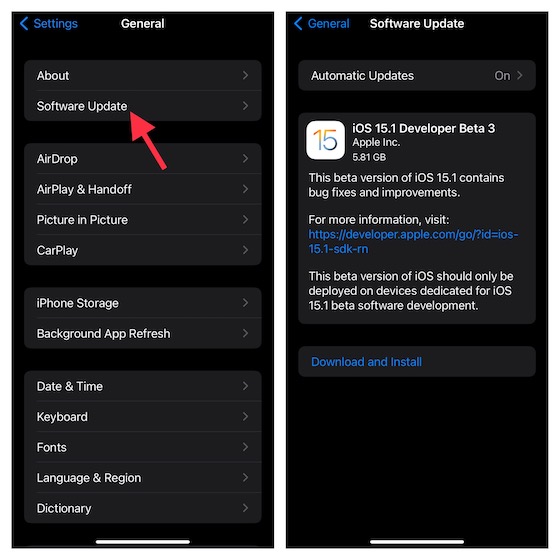
9. Restaurați iPhone-ul la o copie de rezervă anterioară
Aceasta a fost mult timp o soluție nucleară pentru iPhone, mai ales atunci când se confruntă cu o problemă complexă. Așadar, dacă niciunul dintre trucurile menționate mai sus nu a funcționat pentru a remedia problema lanternei iPhone care nu funcționează, restaurați-vă iPhone-ul din backupul precedent.
Rețineți că acesta vă va șterge întregul iPhone, ștergând tot ce există pe dispozitivul iOS. Prin urmare, nu continuați până când nu ați făcut o copie de rezervă completă a dispozitivului.
- Dacă aveți o copie de rezervă iCloud (aplicația Setări -> Banner ID Apple -> iCloud -> Backup iCloud), vă puteți restaura dispozitivul fără a utiliza Finder/iTunes. Mergeți la aplicația Setări -> General -> Transfer sau Resetare iPhone -> Resetare -> Șterge tot conținutul și setările.
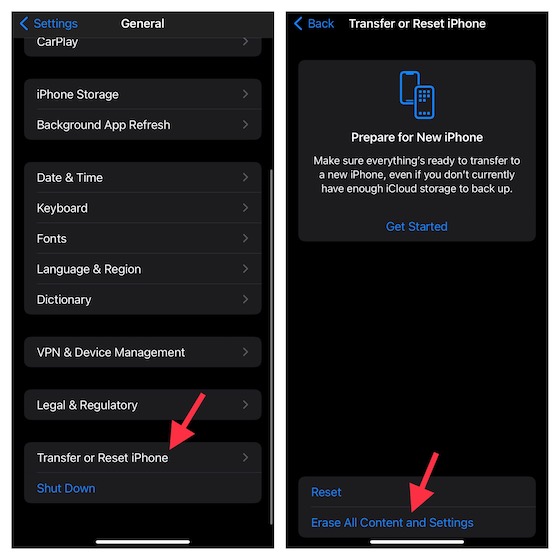
- După ce dispozitivul dvs. a fost șters cu succes, urmați asistentul de configurare pentru a vă configura dispozitivul. Pe parcurs, veți primi o opțiune de a vă restaura iPhone-ul dintr-o copie de rezervă iCloud.
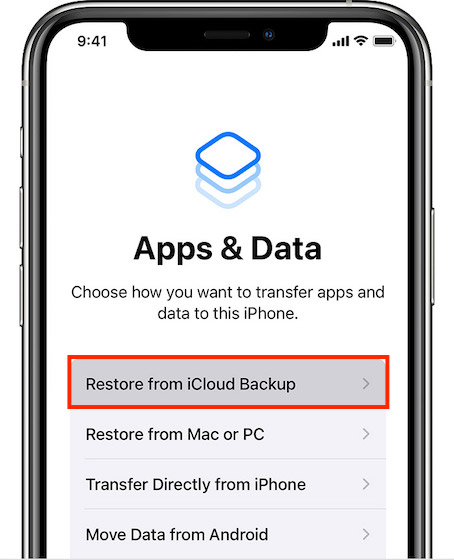 Fotografie prin amabilitatea: Apple
Fotografie prin amabilitatea: Apple
Notă:
- Cu iOS 15 sau o versiune ulterioară, puteți obține o copie de rezervă iCloud gratuită, nelimitată, pe care o puteți utiliza pentru a face copii de rezervă ale dispozitivului dvs. în cloud și apoi a vă restaura datele. Dacă dispozitivul dvs. rulează cea mai recentă versiune iOS, asigurați-vă că profitați de spațiul de stocare nelimitat gratuit pentru a face backup și a restabili dispozitivul.
Alternativ, puteți utiliza și computerul Mac sau Windows pentru a vă restaura iPhone-ul din backupul precedent.
- Conectați-vă iPhone-ul la computer folosind un cablu USB și apoi lansați Finder/iTunes. Acum, asigurați-vă că ați făcut o copie de rezervă a dispozitivului dacă nu ați făcut-o încă.
- După aceea, faceți clic pe Restaurare backup -> selectați cea mai recentă copie de rezervă și apăsați pe Restaurare.

10. Contactați asistența Apple
Dacă lanterna dvs. iPhone nu a început încă să funcționeze normal, există șanse mari ca problema să fie legată de hardware. Și în această situație, ar trebui contactați asistența Apple fără nicio întârziere.
S-a rezolvat problema lanterna care nu funcționează pe iPhone
Asta e! Sperăm că lanterna dvs. iPhone a revenit la normal. După cum am spus mai sus, dacă problema se datorează funcționării proaste a software-ului, o resetare hardware sau o actualizare a software-ului este mai mult decât capabilă să rezolve problema. Cu toate acestea, dacă este din cauza unei defecțiuni hardware, contactarea unui centru de reparații iPhone de încredere este întotdeauna calea potrivită. Oricum, anunțați-ne hack-ul care v-a reparat lanterna iPhone-ului. Și dacă cunoașteți vreo altă soluție de încredere pentru rezolvarea acestei probleme, dați-ne un sfat și despre asta.